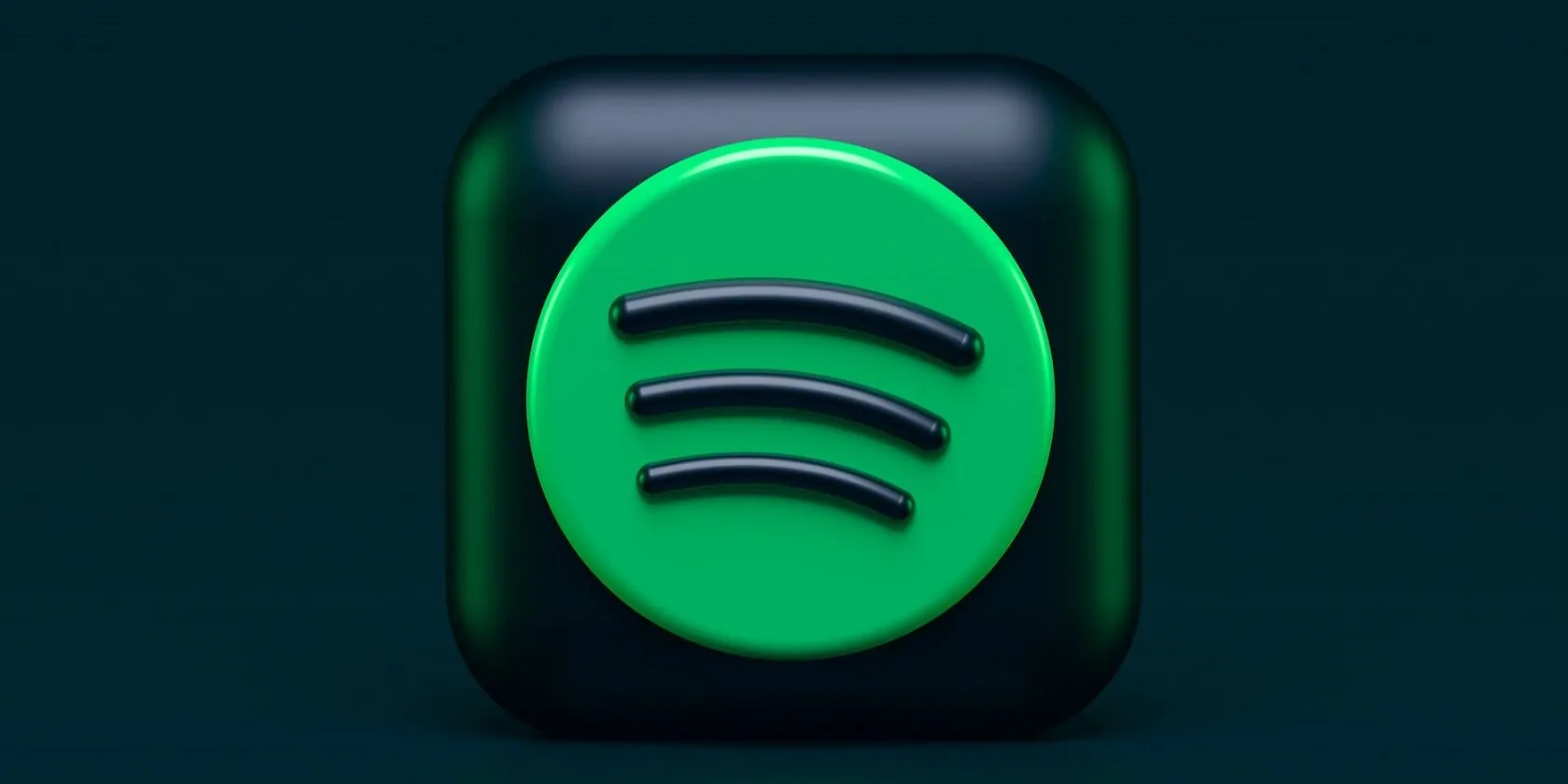Windows 11 presenta Auto HDR, que ha sido recibido con gran júbilo por parte de algunos usuarios. Pero para aquellos que no saben lo que eso significa, ¿qué es Auto HDR y por qué es importante?
Aquí encontrará todo lo que necesita saber sobre cómo habilitar la función Auto HDR de Windows 11, si es adecuado para usted, y una breve introducción sobre lo que es Auto HDR.
¿Qué es Auto HDR en Windows 11?
“HDR” significa “alto rango dinámico”. Es un tipo de captura y visualización de imágenes y videos que mantiene la calidad de la imagen, especialmente en tomas donde un elemento está mucho más cerca que otro. Hace que la imagen o el video sean más realistas. Auto HDR es una configuración en algunos dispositivos y plataformas que mejora automáticamente el contenido compatible con HDR.
¿Windows 11 tiene HDR automático?
La función Windows HDR mejora los videos y juegos compatibles con HDR cuando los reproduce. Windows 11 facilita aún más este proceso con la inclusión de Auto HDR.
Sin embargo, tener Windows 11 no significa automáticamente que tenga acceso a Auto HDR. De hecho, hay muchas razones por las que no experimenta HDR real, incluso con un monitor compatible con HDR. Afortunadamente, puede verificar si su pantalla es compatible con HDR o no a través de la configuración del dispositivo.
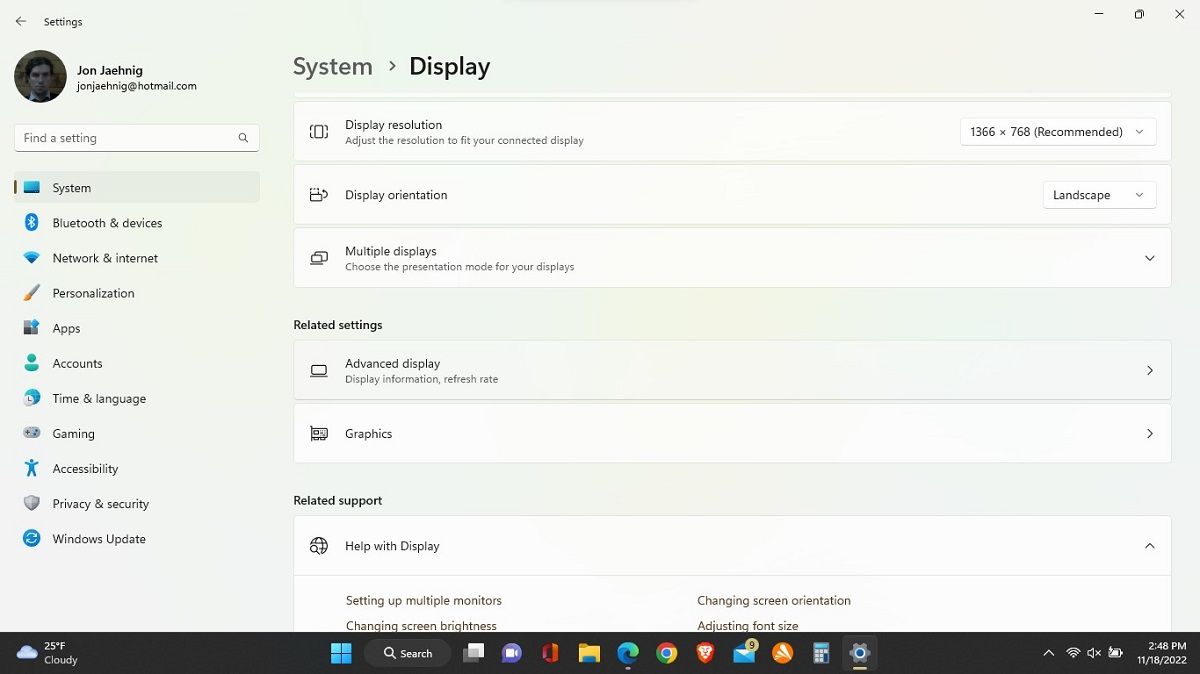
Incluso si su pantalla es compatible con HDR, Auto HDR debe habilitarse manualmente. Si su pantalla no es compatible con HDR, salte a «Alternar otras opciones además de HDR» porque incluimos algo más que puede probar.
¿Auto HDR afecta la velocidad del sistema?
Si Auto HDR tiene un impacto en la velocidad del sistema depende en gran medida del contenido. Por ejemplo, si el contenido de video o los juegos ya son compatibles con HDR, los sistemas HDR de su computadora no deberían tener mucho trabajo por hacer.
Windows Auto HDR en los juegos utiliza el aprendizaje automático para acelerar la visualización de algunos juegos más antiguos, que dependerán un poco más del sistema. Sin embargo, muchos juegos más nuevos ya son compatibles con HDR, y Auto HDR no fuerza la actualización de video que no es HDR. Entonces, si nota un sistema más lento, es probable que esté jugando juegos más antiguos.
Cómo habilitar HDR automático en Windows 11
La función Auto HDR de Windows 11 debe activarse manualmente. Para esto ve a Monitor menú como arriba. Abajo brillo y colorSeleccione HDR. La primera opción es Seleccione una pantalla para ver o cambiar su configuración.
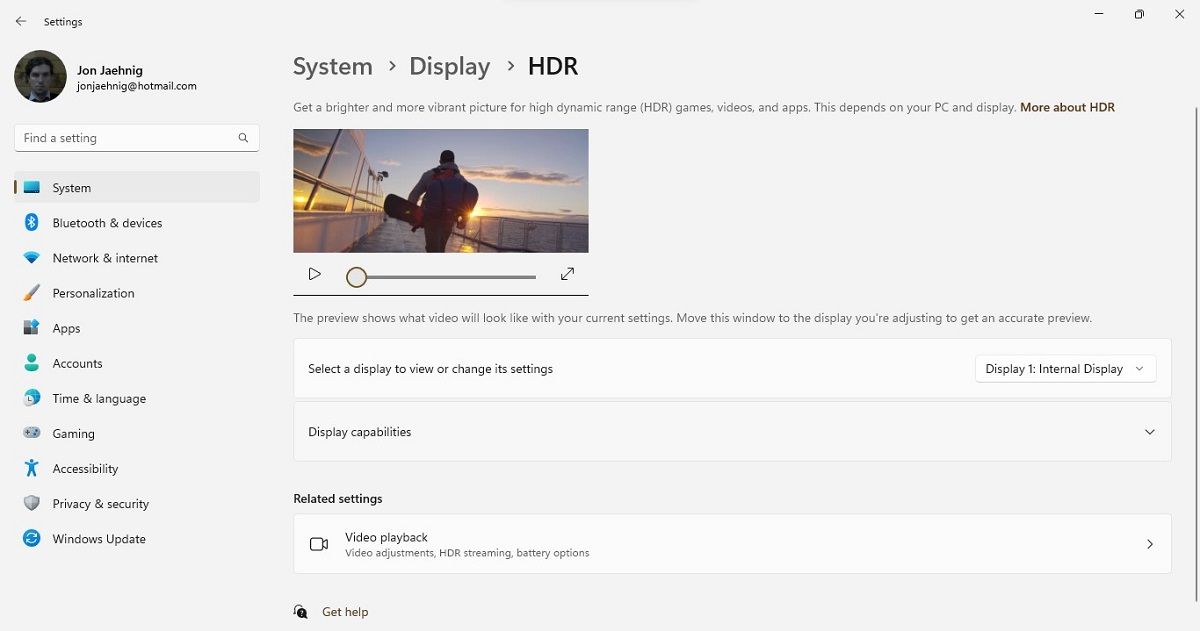
Esto abre un menú desplegable, aunque solo puede tener una entrada si solo tiene una pantalla conectada. Si tiene varias pantallas, use esta herramienta para verificarlas todas individualmente. Ten cuidado; Si sus monitores tienen especificaciones diferentes, algunos pueden admitir HDR y otros no.
En esta opción, seleccione el icono de flecha en la Capacidades de visualización herramienta para ver los interruptores de palanca para Transmisión de vídeo HDR y Usar HDR. Conviértelos en «Seguro.” Si su dispositivo no es compatible con HDR, lo dirá aquí en lugar de darle acceso a los interruptores de palanca.
Alternar otras opciones además de HDR
Si todavía tienes el HDR página abierta, debajo de la Parámetros relacionados título que deberías ver Reproducción de vídeo. También puedes acceder desde aplicaciones y entonces Reproducción de vídeo bajo el Ajustes menú. La opción superior es un interruptor basculante para procesar el video automáticamente para mejorarlo. Cambia esto a «Seguro.»
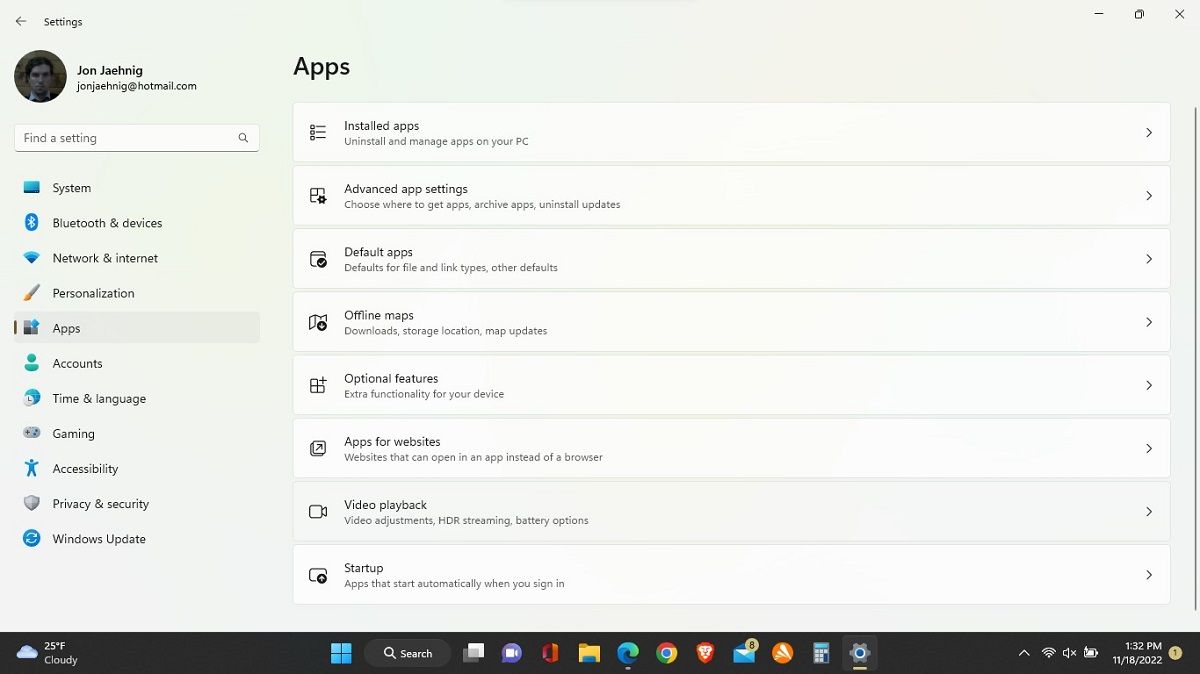
Hay una plataforma de video especial integrada en Windows 11, como se indica en el soporte de Microsoft. Cuando otras aplicaciones lo usan, esta configuración lo ayuda a aprovechar al máximo la pantalla. Por ejemplo, Netflix, Hulu y otros sitios de transmisión de video lo usan, por lo que puede obtener una mejor calidad de video en su dispositivo con Windows 11. Desafortunadamente, no hace nada por los juegos.
HDR todavía es relativamente nuevo para Windows
No todos los medios admiten HDR y tampoco todas las pantallas. Windows que ofrece soporte HDR automático es una bendición para aquellos que pueden usarlo, pero muchos de nosotros aún podríamos quedarnos fuera de esta función. Sin embargo, el contenido y los dispositivos HDR son cada vez más frecuentes.